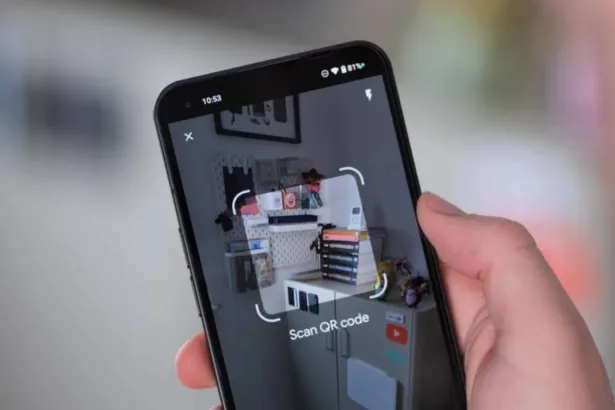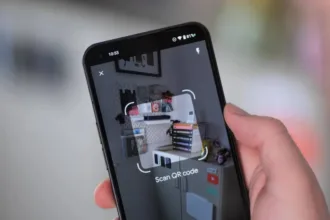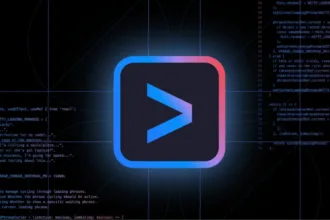O AssistiveCam é um visualizador de câmera para pessoas com deficiência visual, com foco extremo na utilidade e velocidade em situações da vida cotidiana, como na escola e no escritório, por exemplo. Saiba como instalar o AssistiveCam no Linux.
AssistiveCam é o único visualizador de câmera altamente otimizado que está disponível como software gratuito e de código aberto. Ele pode não ser muito simples para a maioria dos usuários, mas se tornará muito intuitivo com o tempo.
Sua operação é simples e realizada por comandos, cujas combinações também podem ser mapeadas para atalhos de teclado. Este sistema permite um controle rápido e preciso sobre todos os parâmetros relevantes e tira a sobrecarga do controle da câmera, permitindo que você se concentre em seu trabalho real muito melhor.
Além disso, ele é cheio de recursos. Entre eles, filtros de cores, informações de conversão de texto em voz, uma GUI amigável com tela sensível ao toque (se necessário), um utilitário de alinhamento e zoom.
Uma ferramenta inteiramente pensada para auxiliar pessoas com deficiência visual, que pode ser instalada diretamente no seu Linux. E, apesar de poder ser um pouco complicado seu uso, no início, pode ajudar bastante e se tornar intuitiva enquanto plataforma.
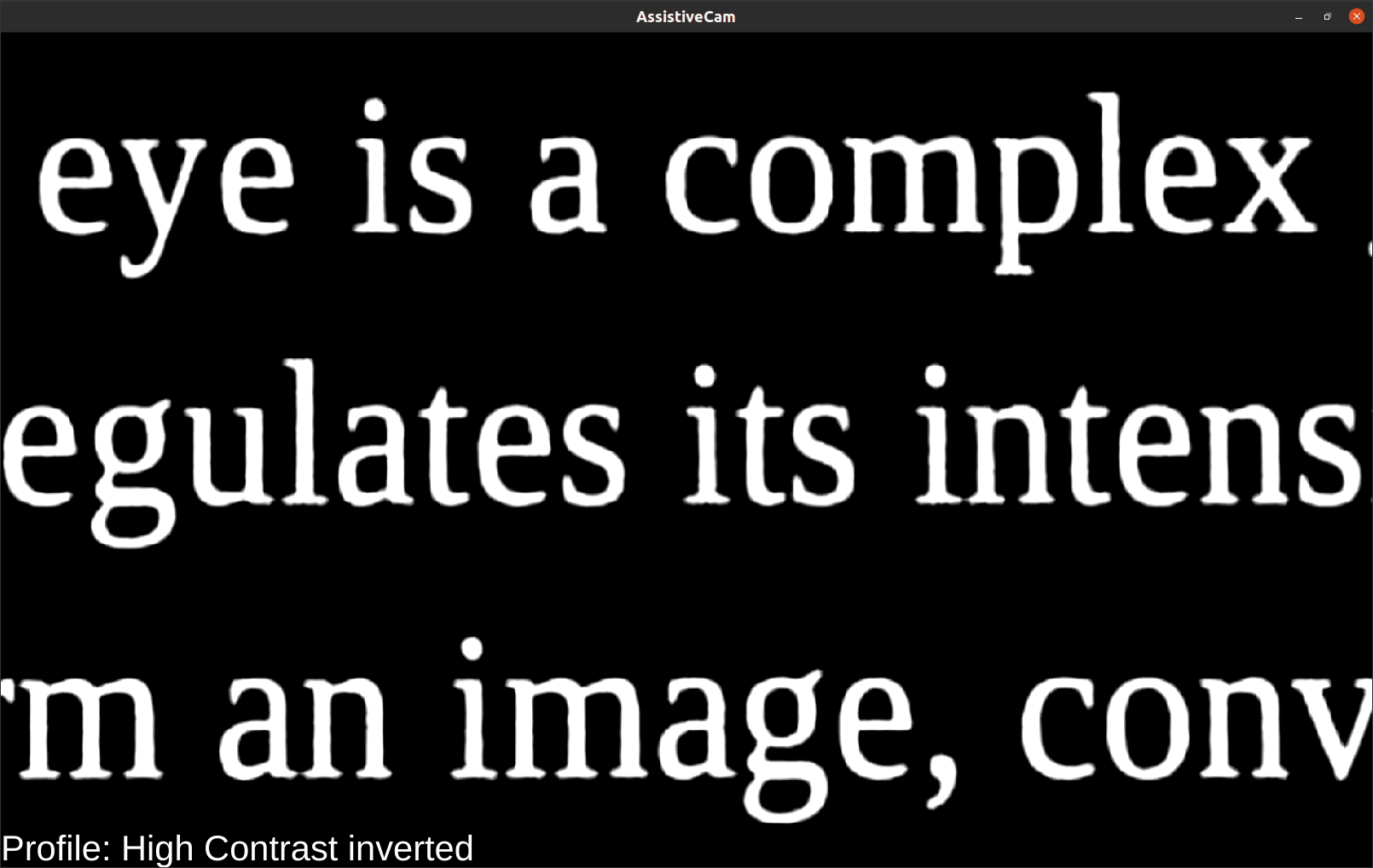
Instalando o AssistiveCam no Ubuntu, Kubuntu, Xubuntu e derivados!
Para instalar o AssistiveCam no Ubuntu Linux. Inclusive você também pode instalar o AssistiveCam no Linux Mint sem nenhum problema execute o comando abaixo:
Instalando o AssistiveCam no Fedora e derivados!
Para instalar o AssistiveCam no Fedora, execute os comandos abaixo. Lembrando que caso você já tenha o suporte ao Snap habilitado no Fedora, pule para o passo 3, o de instalação do pacote:
Passo 1 – Instalar o Snapd:
Após executar o comando acima, lembre-se encerrar a sessão ou reiniciar o computador! Em seguida, vamos criar um link simbólico para ativar o suporte ao Snap clássico:
Passo 2 – Criar link simbólico:
E agora, vamos executar o comando para instalar o AssistiveCam no Fedora ou derivados:
Passo 3 – Agora vamos executar o comando para instalar o AssistiveCam no Fedora ou derivados:
Instalando o AssistiveCam no Debian e derivados!
Para instalar o AssistiveCam no Debian, execute os comandos abaixo. Caso você já tenha Snap ativado e habilitado no seu Debian, pule para o passo 2, que seria da instalação:
Passo 1 – Atualizar os repositório e instalar o Snapd:
E agora, vamos executar o comando para instalar o AssistiveCam no Debian ou derivados. Observe que o comando abaixo está com o sudo, caso você não o tenha habilitado, remova o sudo e instalar usando o ROOT mesmo:
Passo 2 – Agora vamos executar o comando para instalar o AssistiveCam no Debian e derivados:
É isso, esperamos ter ajudado você a instalar o AssistiveCam no Linux!